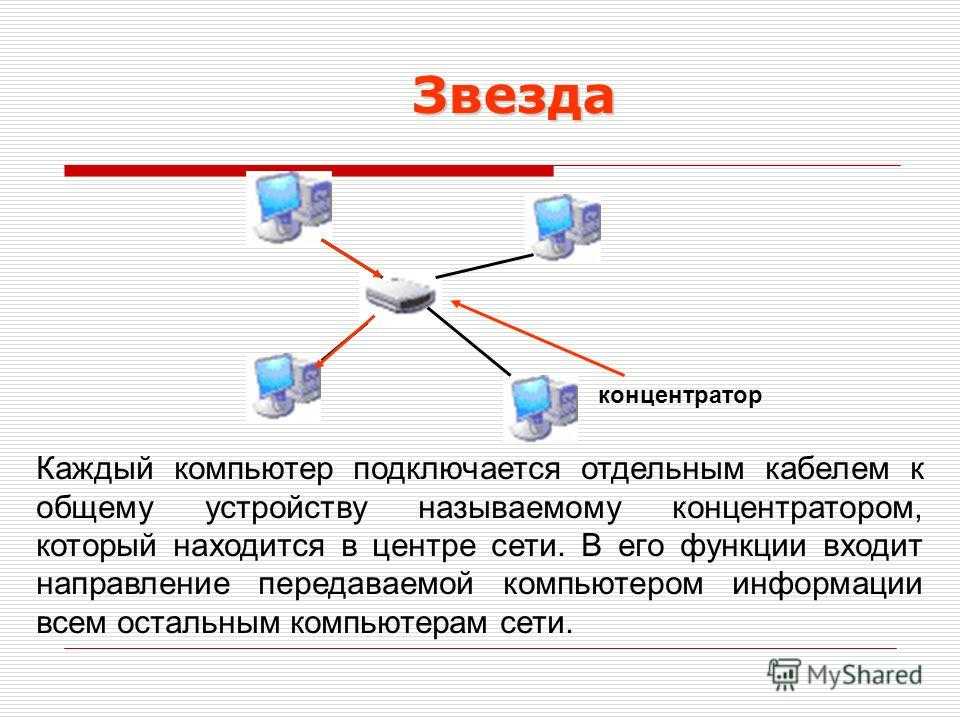что это за программа и для чего она предназначена
Для диагностики корректности работы и безопасности сетевых устройств необходимо применять сканер портов в локальной Сети как на этапе разработки, так и в процессе эксплуатации. Следует заметить, что зачастую такое программное обеспечение используется не только не по назначению, а именно для попыток совершить неправомерные действия, но и весьма дилетантским образом. В этой статье рассматривается как теоретическая, так и практическая база, которую можно использовать в своей профессиональной деятельности. Также приводятся юридические и моральные аспекты, касающиеся нарушения законодательства РФ.
Содержание
- Что такое сканер портов?
- Для чего необходимо сканировать порты и айпи адреса в локальной Сети
- Методы сканирования портов
- Проверка активности хоста
- Сканирование SYN-пакетами
- Сканирование стандартными средствами ОС
- Использование UDP
- Использование флага ACK
- Использование флага FIN
- Другие типы сканирования
- Сканеры открытых портов и айпи адресов
- Использование бесплатных программ
- Программа для определения IP-адресов в локальной Сети
- Защита от сканирования портов
- Моральные и юридические ограничения
Что такое сканер портов?
Сканер портов – это специализированное программное обеспечение, которое позволяет производить анализ хостов в локально-вычислительной Сети на предмет наличия открытых портов. На сегодня наиболее распространенным набором сетевых протоколов являются TCP/IP, при которых каждая служба на сетевом устройстве характеризуется двумя параметрами: айпи адресом и номером порта, всего их количество составляет 65536 штук.
На сегодня наиболее распространенным набором сетевых протоколов являются TCP/IP, при которых каждая служба на сетевом устройстве характеризуется двумя параметрами: айпи адресом и номером порта, всего их количество составляет 65536 штук.
Следует заметить, что для стандартных наборов (сервер печати, FTP, HTTP и т. д.) номер порта утверждается администрацией адресного пространства Интернет (т. е. по умолчанию службе HTTP выделяется порт 80, 8080 и т. д.). Результатом работы сканера является вывод о состоянии одного или диапазона портов, которое может принимать три значения:
- Открыт. Это означает, что сетевое устройство по этому порту в активном состоянии и может принимать на него соединения без установки каких-либо ограничений.
- Закрыт. Состояние, обратное тому, что описано в первом пункте: хост будет отклонять соединения, приходящие на этот порт.
- Заблокирован. Это значит, что порт, по которому производится попытка установки связи защищен межсетевым экраном, в таком случае ответ от него просто-напросто не будет получен.

Важно знать! Если состояние под номером 1 угрожает безопасности и стабильности как работе служб, так и системы, вариант номер 2 – только системы. При этом защита файерволом гарантирует безопасность нужного сервиса, поскольку на сегодня не известны методы, позволяющие «взламывать» заблокированный порт.
Все известные программы-сканеры основаны на принципе стандартизации, по которым работают сетевые устройства (хосты) и который называется ICPM, или протокол управления пересылкой. Однако иногда бывает и так, что этот метод не работает, поскольку можно, например, настроить так называемый порт-ловушку, который будет выдавать заведомо ложные значения состояния (об этом будет сказано ниже).
Для чего необходимо сканировать порты и айпи адреса в локальной Сети
Обзор и настройка модема D-Link Dir-320
Вариантов, для чего необходимо производить сканирование портов и IP-адресов, может быть всего два:
- Анализ ЛВС системным администратором на предмет уязвимости, чтобы предупредить попытку взлома или атаки.
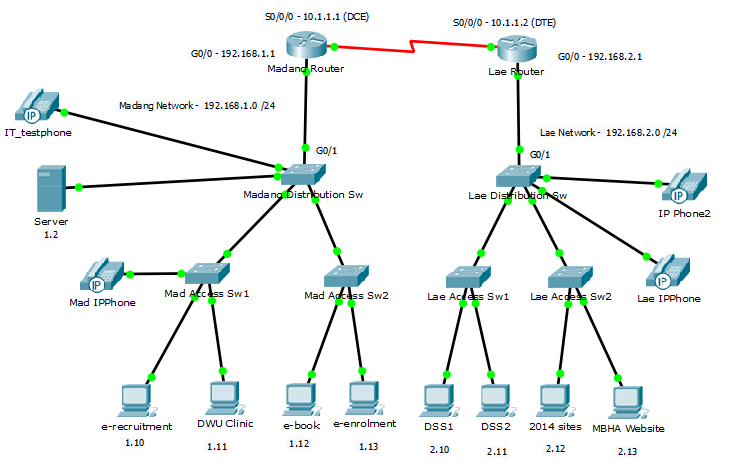 При этом рассматривается возможность определения служб, работающих на удаленном узле, их доступность, используемой ОС. При сканировании IP-сканером можно определить MAC-адрес устройства, наличие элементов общего доступа и т. д.
При этом рассматривается возможность определения служб, работающих на удаленном узле, их доступность, используемой ОС. При сканировании IP-сканером можно определить MAC-адрес устройства, наличие элементов общего доступа и т. д. - То же самое, что и в первом случае, только с целью проведения атаки или взлома.
Обратите внимание! В последнее время к вопросу о защите конфиденциальной и персональной информации, а также авторских прав контролирующие органы подходят серьезно, поскольку нынешний век именуется веком цифровой эпохи, в которой виртуальное пространство фактически приравнивается к реальному. Поэтому настоятельно не рекомендуется использовать полученные навыки для осуществления неправомерных действий, поскольку, во-первых, это неэтично, а во-вторых, с вероятностью 99% будет выявлено и пресечено.
Методы сканирования портов
В чем отличия между сетями 3G и 4G: особенности, преимущества и недостатки
Предлагаем ознакомиться с методами сканирования портов:
Проверка активности хостаЭтот метод настоятельно рекомендуется использовать перед полноценным сканированием, поскольку он позволяет значительно сэкономить время, указывая программному обеспечению адреса только активных устройств. Сделать это можно, последовательно отправляя Echo-пакеты при помощи команды ping на диапазон адресов, либо же на широковещательный адрес. При этом попытки сканирования могут быть отслежены путем анализа данных сообщений. Существует и альтернативный метод с использованием ответов на нереальные запросы от DNS. В таком случае ответ, говорящий о недоступности хоста, индицирует о том, что устройство неактивно. Однако, как упоминалось выше, это не всегда так, поскольку ради обеспечения безопасности зачастую стандарты сетевых протоколов нарушаются.
Сделать это можно, последовательно отправляя Echo-пакеты при помощи команды ping на диапазон адресов, либо же на широковещательный адрес. При этом попытки сканирования могут быть отслежены путем анализа данных сообщений. Существует и альтернативный метод с использованием ответов на нереальные запросы от DNS. В таком случае ответ, говорящий о недоступности хоста, индицирует о том, что устройство неактивно. Однако, как упоминалось выше, это не всегда так, поскольку ради обеспечения безопасности зачастую стандарты сетевых протоколов нарушаются.
Основан этот метод на использовании так называемого правила «трехкратного рукопожатия» протокола TCP. Сетевое устройство, на котором используется программа-сканер, отправляет запрос в виде пакета с установленным флагом синхронизации («SYN» — synchronize), после чего опрашиваемый хост должен ответить пакетом уже с двумя флагами – «SYN» и «ACK» (второй означает acknowledges – подтверждение, признание). На последнем шаге от машины с программой-сканером также должен поступить одобряющий ответ, однако вместо этого устанавливается флаг «RST» — reset, что означает сброс, т. е. завершение процесса соединения. Плюс такого подхода заключается в том, что осуществляется полный контроль над размером пакетов, их временной задержкой, а также ответными сообщениями, содержащими исчерпывающую информацию об удаленном устройстве. Вред от SYN-флуда сомнителен, потому что он может оказать значительное влияние только на простые устройства, такие как, к примеру, сетевые принтеры.
На последнем шаге от машины с программой-сканером также должен поступить одобряющий ответ, однако вместо этого устанавливается флаг «RST» — reset, что означает сброс, т. е. завершение процесса соединения. Плюс такого подхода заключается в том, что осуществляется полный контроль над размером пакетов, их временной задержкой, а также ответными сообщениями, содержащими исчерпывающую информацию об удаленном устройстве. Вред от SYN-флуда сомнителен, потому что он может оказать значительное влияние только на простые устройства, такие как, к примеру, сетевые принтеры.
Метод схож с предыдущим, также использует три этапа «рукопожатия», только с завершением установки соединения (отправка флага «ACK» в конце). Применяется тогда, когда SYN-сканирование неосуществимо по какой-либо причине. Соответственно, такой подход не обеспечивает хост с программой-сканером должным уровнем информации, поскольку не подразумевает работу с пакетами на низком уровне. Однако самым главным минусом является то, что из-за большого количества установки и разрыва соединений легко заметить и вычислить работу такого сканера в сети.
Однако самым главным минусом является то, что из-за большого количества установки и разрыва соединений легко заметить и вычислить работу такого сканера в сети.
Для сканирования диапазона адресов и портов также можно формировать UDP-пакеты, хотя это и не самое лучшее решение в силу ряда особенностей. Принцип работы заключается в том, что при помощи ICMP-сообщений можно получать прямой ответ от порта «Закрыт», если он недоступен, и «Открыт», если ответа не последовало вовсе. При этом блокировка порта брандмауэром также выдаст состояние как «Открыт», что будет ошибкой. Такая же картина будет наблюдаться, если на опрашиваемом хосте запрещены ICMP-сообщения. Выход из положения может быть достигнут при помощи отправки некоторых стандартных пакетов, так называемых пробников, на которые приложения, работающие на указанном порте, дают заведомо известный ответ. При этом следует помнить, что защитой будет являться настройка этих служб с нетиповой конфигурацией. Также можно вначале отправлять UDP-запрос, и если порт находится в неопределенном состоянии, направлять на него ряд «пробников».
Также можно вначале отправлять UDP-запрос, и если порт находится в неопределенном состоянии, направлять на него ряд «пробников».
Наиболее эффективный метод для выявления уязвимостей (или вообще наличия) брандмауэра. Пакеты с таким флагом будут запросто проходить через файерволы, имеющие стандартный набор правил, тогда как более сложные настройки приведут к их блокировке.
Использование флага FINЭтот флаг является аббревиатурой от «final» и указывает на закрытие соединения. Его использование обусловлено тем, что многие серверы настроены на определение и распознание последовательных попыток отправки однотипных SYN-пакетов как на открытый, так и закрытый порт, после чего разрывают соединение с хостом. Дело в том, что по стандарту, FIN-пакеты должны игнорироваться и поэтому могут с успехом использоваться на том этапе, когда производится поиск активного порта, т. е. перед проведением SYN-сканирования. Тут следует сказать, что системы семейства Windows 95/98/NT этого стандарта не придерживаются, поэтому для них этот метод будет недейственным.
е. перед проведением SYN-сканирования. Тут следует сказать, что системы семейства Windows 95/98/NT этого стандарта не придерживаются, поэтому для них этот метод будет недейственным.
Следует сказать, что существует еще два флага: PSH и URG, а также способ, когда поле code bit остается пустым, при применении которых ответом будет флаг RST, если порт закрыт и отсутствие ответа, если открыт. Эти методы также хорошо подходят, чтобы искать активные хосты.
Сканеры открытых портов и айпи адресов
Использование бесплатных программ
Приложения для контроля вай фай сетей и мониторинга трафика на Андроди
Для сканирования Сети на сегодня существует множество бесплатных программ, которые довольно дружелюбны по интерфейсу и предоставляют при этом множество полезных инструментов. Следует заметить, что в основном они все рассчитаны на работу под ОС семейства Windows. Вот некоторые из них:
- Advanced IP Scanner v.
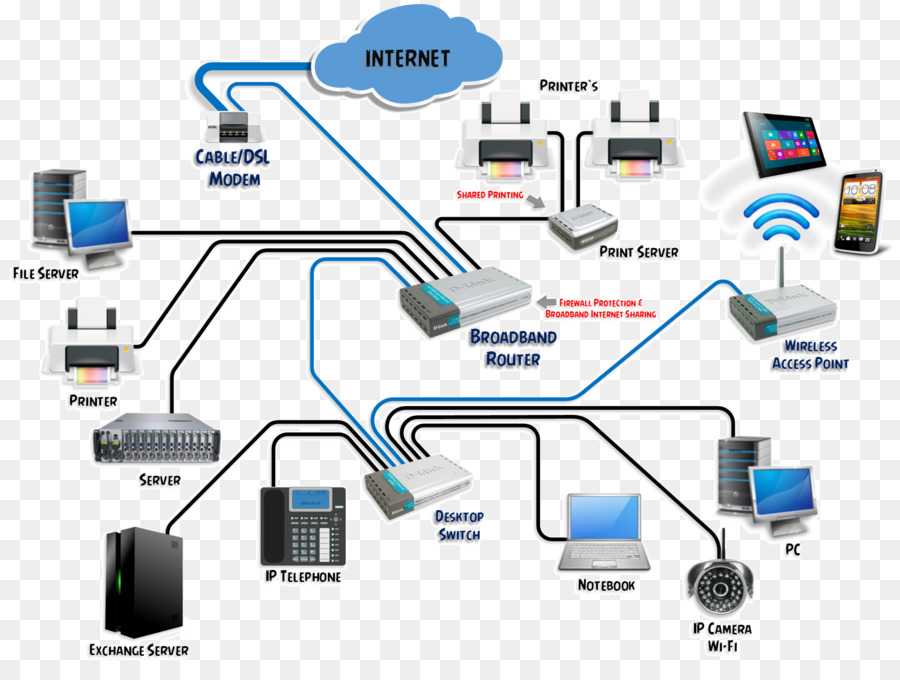 1.4. Из всех бесплатных программ этот сетевой сканер самый быстрый, при этом он умеет не только находить ПК в режиме «онлайн», но и определять NetBIOS имя, версию ОС и MA- адрес. Также есть набор утилит, позволяющих управлять удаленным хостом.
1.4. Из всех бесплатных программ этот сетевой сканер самый быстрый, при этом он умеет не только находить ПК в режиме «онлайн», но и определять NetBIOS имя, версию ОС и MA- адрес. Также есть набор утилит, позволяющих управлять удаленным хостом. - Advanced LAN Scanner v1.0 BETA. Подобна предыдущей программе, позволяет сканировать Сеть, но включает в себя работу с портами.
- Advanced Port Scanner v1.2. Также бесплатная программа, при помощи которой можно просканировать открытые порты удаленного хоста.
- IP-Tools v2.50. Это уже не просто обособленная программа, а набор инструментов, включающий в себя 19 утилит, позволяющих осуществлять детальный просмотр и анализ параметров локально-вычислительной Сети.
- Angry IP Scanner 2.21. Простая утилита для сканирования IP-адресов и портов.
- SuperScan 4. Довольно гибкий сканер, позволяющий в дополнение к стандартным функциям задавать тип сканирования (устанавливать флаги), о которых было написано ранее.
- NMAP (https://nmap.

Программа для определения IP-адресов в локальной Сети
Выше уже рассматривался целый список программ, который позволяет найти и вывести IP-адреса хостов в Сети, при этом оптимальным является Advanced IP Scanner. Следует заметить, что как Windows, так и Linux в своем распоряжении имеют набор встроенных сетевых утилит, одна из которых называется «ARP — Address Resolution Protocol», или протокол определения адреса. Для того чтобы при помощи ее вывести список IP-адресов в локальной Сети, необходимо открыть командную строку (cmd или bash) и ввести команду arp -a, после чего нажать «Enter». Результатом будет таблица, содержащая NetBIOS имя, IP-адрес, MAC-адрес и способ его получения (динамический или статический).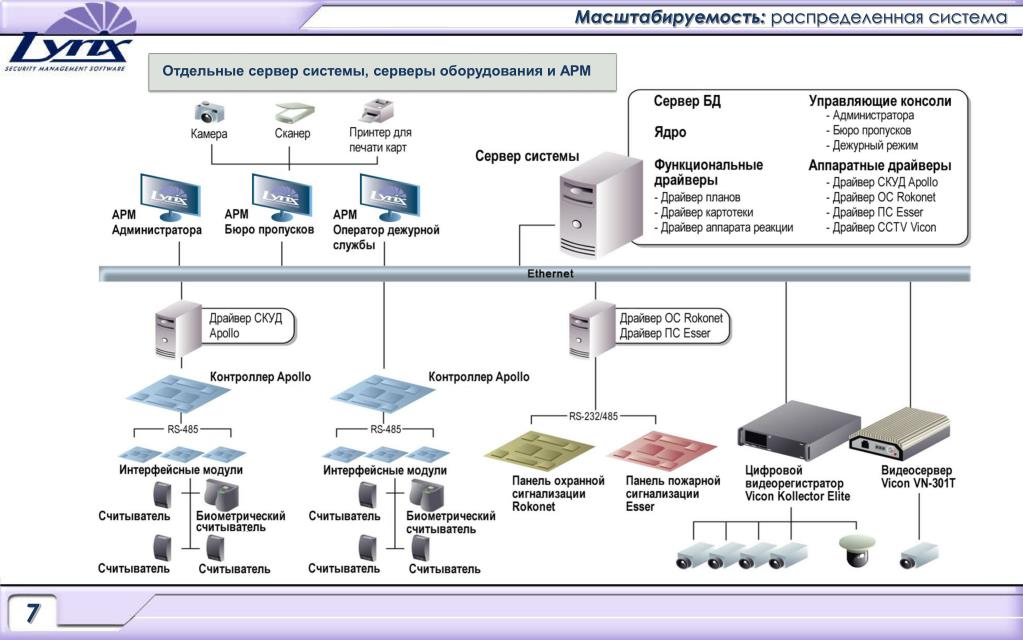
Защита от сканирования портов
Фактически, защититься от сканирования портов невозможно, единственный способ – это отключить компьютер от Сети. Обезопасить соединение реально, используя так называемый белый список для брандмауэра, когда открыты только те порты, которые необходимы для использования. При этом службы, настроенные на них, должны применять нестандартные конфигурации.
Ранее уже было сказано о сетевых «ловушках». Здесь следует упомянуть о принципе действия одной из них, которая является весьма эффективной:
- на сервере настраивается брандмауэр и форвардинг так, чтобы стандартным службам соответствовали нестандартные порты;
- на стандартные порты устанавливается утилита, которая, со своей стороны, на любой запрос активирует сканер портов для хоста, который пытается их опросить;
- полученная информация сохраняется в файл, также возможна отправка в ответных пакетах троянских программ, шпионов и т. д.
Моральные и юридические ограничения
С моральной точки зрения, использование специализированного ПО с целью получения доступа к конфиденциальной или персональной информации на чужом компьютере – это неэтично. При этом зачастую такие действия не направлены на извлечение материальной выгоды (что также вряд ли оправдано, поскольку можно применить свои навыки в мирных целях и заработать на этом законно), а ставят перед собой целью реализовать так называемый прессинг (травлю) пользователя Сети при помощи шантажа. Юридический аспект также присутствует, использование и создание приложений для взлома компьютера с персональной информацией расцениваются главой 28 УК РФ (статьи 272, 273, 274) как незаконные действия, за которые можно получить судимость (клеймо на всю жизнь, которое поставит крест на карьерном росте и закроет путь в престижные IT-компании), штраф и реальный срок.
При этом зачастую такие действия не направлены на извлечение материальной выгоды (что также вряд ли оправдано, поскольку можно применить свои навыки в мирных целях и заработать на этом законно), а ставят перед собой целью реализовать так называемый прессинг (травлю) пользователя Сети при помощи шантажа. Юридический аспект также присутствует, использование и создание приложений для взлома компьютера с персональной информацией расцениваются главой 28 УК РФ (статьи 272, 273, 274) как незаконные действия, за которые можно получить судимость (клеймо на всю жизнь, которое поставит крест на карьерном росте и закроет путь в престижные IT-компании), штраф и реальный срок.
Как видно, для анализа отказоустойчивости и безопасности сетевого оборудования может использоваться как уже разработанная программа для сканирования IP-адресов в локальной Сети, так и собственное разработанное ПО. Следует помнить, что основой безопасности является создание «белых» списков портов с настройкой сложных правил брандмауэра.
Подгорнов Илья ВладимировичВсё статьи нашего сайта проходят аудит технического консультанта. Если у Вас остались вопросы, Вы всегда их можете задать на его странице.
Новинки IT-индустрии, обзоры и тесты компьютеров и комплектующих
- ПК и комплектующие
- Настольные ПК и моноблоки
- Портативные ПК
- Серверы
- Материнские платы
- Корпуса
- Блоки питания
- Оперативная память
- Процессоры
- Графические адаптеры
- Жесткие диски и SSD
- Оптические приводы и носители
- Звуковые карты
- ТВ-тюнеры
- Контроллеры
- Системы охлаждения ПК
- Моддинг
- Аксессуары для ноутбуков
- Периферия
- Принтеры, сканеры, МФУ
- Мониторы и проекторы
- Устройства ввода
- Внешние накопители
- Акустические системы, гарнитуры, наушники
- ИБП
- Веб-камеры
- KVM-оборудование
- Цифровой дом
- Сетевые медиаплееры
- HTPC и мини-компьютеры
- ТВ и системы домашнего кинотеатра
- Технология DLNA
- Средства управления домашней техникой
- Гаджеты
- Планшеты
- Смартфоны
- Портативные накопители
- Электронные ридеры
- Портативные медиаплееры
- GPS-навигаторы и трекеры
- Носимые гаджеты
- Автомобильные информационно-развлекательные системы
- Зарядные устройства
- Аксессуары для мобильных устройств
- Фото и видео
- Цифровые фотоаппараты и оптика
- Видеокамеры
- Фотоаксессуары
- Обработка фотографий
- Монтаж видео
- Программы и утилиты
- Операционные системы
- Средства разработки
- Офисные программы
- Средства тестирования, мониторинга и диагностики
- Полезные утилиты
- Графические редакторы
- Средства 3D-моделирования
- Мир интернет
- Веб-браузеры
- Поисковые системы
- Социальные сети
- «Облачные» сервисы
- Сервисы для обмена сообщениями и конференц-связи
- Разработка веб-сайтов
- Мобильный интернет
- Полезные инструменты
- Безопасность
- Средства защиты от вредоносного ПО
- Средства управления доступом
- Защита данных
- Сети и телекоммуникации
- Проводные сети
- Беспроводные сети
- Сетевая инфраструктура
- Сотовая связь
- IP-телефония
- NAS-накопители
- Средства управления сетями
- Средства удаленного доступа
- Корпоративные решения
- Системная интеграция
- Проекты в области образования
- Электронный документооборот
- «Облачные» сервисы для бизнеса
- Технологии виртуализации
Наш канал на Youtube
Архив изданий
| 1999 | 1 | 2 | 3 | 4 | 5 | 6 | 7 | 8 | 9 | 10 | 11 | 12 |
| 2000 | 1 | 2 | 3 | 4 | 5 | 6 | 7 | 8 | 9 | 10 | 11 | 12 |
| 2001 | 1 | 2 | 3 | 4 | 5 | 6 | 7 | 8 | 9 | 10 | 11 | 12 |
| 2002 | 1 | 2 | 3 | 4 | 5 | 6 | 7 | 8 | 9 | 10 | 11 | 12 |
| 2003 | 1 | 2 | 3 | 4 | 5 | 6 | 7 | 8 | 9 | 10 | 11 | 12 |
| 2004 | 1 | 2 | 3 | 4 | 5 | 6 | 7 | 8 | 10 | 11 | 12 | |
| 2005 | 1 | 2 | 3 | 4 | 5 | 6 | 7 | 8 | 9 | 10 | 11 | 12 |
| 2006 | 1 | 2 | 3 | 4 | 5 | 6 | 7 | 8 | 9 | 10 | 11 | 12 |
| 2007 | 1 | 2 | 3 | 4 | 5 | 6 | 7 | 8 | 9 | 10 | 11 | 12 |
| 2008 | 1 | 2 | 3 | 4 | 5 | 6 | 7 | 8 | 9 | 10 | 11 | 12 |
| 2009 | 1 | 2 | 3 | 4 | 5 | 6 | 7 | 8 | 9 | 10 | 11 | 12 |
| 2010 | 1 | 2 | 3 | 4 | 5 | 6 | 7 | 8 | 9 | 10 | 11 | 12 |
| 2011 | 1 | 2 | 3 | 4 | 5 | 6 | 7 | 8 | 9 | 10 | 11 | 12 |
| 2012 | 1 | 2 | 3 | 4 | 5 | 6 | 7 | 8 | 9 | 10 | 11 | 12 |
| 2013 | 1 | 2 | 3 | 4 | 5 | 6 | 7 | 8 | 9 | 10 | 11 | 12 |
- О нас
- Размещение рекламы
- Контакты
Популярные статьи
Моноблок HP 205 G4 22 AiO — одно из лучших решений для офисной и удаленной работы
В настоящем обзоре мы рассмотрим модель моноблока от компании HP, которая является признанным лидером в производстве компьютеров как для домашнего использования, так и для офисов. Моноблок HP 205 G4 22 — модель нового семейства, которая построена на базе процессоров AMD последнего поколения и отличается неплохой производительностью вкупе с привлекательной ценой
Моноблок HP 205 G4 22 — модель нового семейства, которая построена на базе процессоров AMD последнего поколения и отличается неплохой производительностью вкупе с привлекательной ценой
Logitech G PRO X Superlight — легкая беспроводная мышь для профессиональных киберспортсменов
Швейцарская компания Logitech G представила беспроводную игровую мышь Logitech G PRO X Superlight. Новинка предназначена для профессиональных киберспортсменов, а слово Superlight в ее названии указывает на малый вес этой модели, который не превышает 63 г. Это почти на четверть меньше по сравнению с анонсированным пару лет тому назад манипулятором Logitech G PRO Wireless
Материнская плата для домашнего майнинга ASRock h210 Pro BTC+
Как показало недавнее исследование Кембриджского университета — количество людей, которые пользуются сегодня криптовалютами, приближается к размеру населения небольшой страны и это только начало, мир меняется. Поэтому компания ASRock разработала и выпустила в продажу весьма необычную материнскую плату — h210 PRO BTC+, которую мы и рассмотрим в этом обзоре
Верхняя панель клавиатуры Rapoo Ralemo Pre 5 Fabric Edition обтянута тканью
Компания Rapoo анонсировала в Китае беспроводную клавиатуру Ralemo Pre 5 Fabric Edition.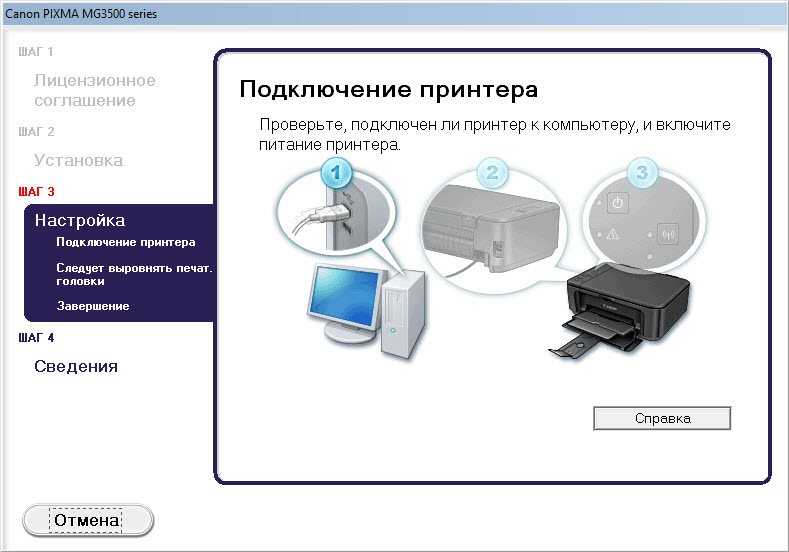 Новинка выполнена в формате TKL (без секции цифровых клавиш) и привлекает внимание оригинальным дизайном. Одна из отличительных особенностей этой модели — верхняя панель, обтянутая тканью с меланжевым рисунком
Новинка выполнена в формате TKL (без секции цифровых клавиш) и привлекает внимание оригинальным дизайном. Одна из отличительных особенностей этой модели — верхняя панель, обтянутая тканью с меланжевым рисунком
Изогнутый экран монитора MSI Optix MAG301 CR2 обеспечит максимальное погружение в игру
Линейку компьютерных мониторов MSI пополнила модель Optix MAG301 CR2, адресованная любителям игр. Она оборудована ЖК-панелью типа VA со сверхширокоформатным (21:9) экраном изогнутой формы (радиус закругления — 1,5 м). Его размер — 29,5 дюйма по диагонали, разрешение — 2560×1080 пикселов
Комплект SilverStone MS12 позволяет превратить SSD типоразмера M.2 2280 в портативный накопитель
Каталог продукции компании SilverStone пополнил комплект MS12. Он позволяет создать портативный накопитель на базе стандартного SSD типоразмера M.2 2280 с интерфейсом PCI Express
SSD-накопители ADATA XPG Spectrix S20G сочетают производительность с эффектным дизайном
Компания ADATA Technology анонсировала твердотельные накопители серии XPG Spectrix S20G. Они предназначены для оснащения игровых ПК и, как утверждают их создатели, сочетают высокую производительность и эффектный внешний вид
Они предназначены для оснащения игровых ПК и, как утверждают их создатели, сочетают высокую производительность и эффектный внешний вид
Видеокарта ASUS GeForce RTX 3070 Turbo оснащена системой охлаждения с одним центробежным вентилятором
Линейку видеоадаптеров ASUS на базе графических процессоров NVIDIA пополнила модель GeForce RTX 3070 Turbo (заводской индекс TURBO-RTX3070-8G), предназначенная для оснащения игровых ПК. Одной из особенностей новинки является конструкция системы охлаждения
КомпьютерПресс использует
Программное обеспечение и инструментNetwork Port Scanner
Сканеры сетевых портов позволяют ИТ-администраторам внимательно следить за портами, которые являются конечными точками сетевого взаимодействия. Сетевые порты обеспечивают передачу данных между различными объектами и поддерживают запуск различных служб или приложений. Ежедневно перед сетевыми администраторами стоит задача сканирования и мониторинга сотен портов коммутатора. Инструмент сканера сетевых портов упрощает эту задачу, помогая им сканировать сложные ИТ-инфраструктуры с большей наглядностью и легкостью. Поскольку доступность и безопасность этих портов определяют, могут ли авторизованные лица получить доступ к вашей сети, сканирование сетевых портов стало неотъемлемой частью процессов мониторинга сети. Это сделало сканеры сетевых портов неотъемлемым инструментом в наборе сетевых инструментов каждого ИТ-администратора.
Инструмент сканера сетевых портов упрощает эту задачу, помогая им сканировать сложные ИТ-инфраструктуры с большей наглядностью и легкостью. Поскольку доступность и безопасность этих портов определяют, могут ли авторизованные лица получить доступ к вашей сети, сканирование сетевых портов стало неотъемлемой частью процессов мониторинга сети. Это сделало сканеры сетевых портов неотъемлемым инструментом в наборе сетевых инструментов каждого ИТ-администратора.
На этой странице мы рассмотрим:
- Сканер сетевых портов OpUtils: упрощение сквозного сканирования.
- Пять ключевых особенностей решения OpUtils для сканирования сетевых портов.
- Как начать сканирование сетевых портов уже сегодня!
Программное обеспечение сканера сетевых портов OpUtils: упрощение сквозного сканирования для эффективного мониторинга сети
Сканер сетевых портов OpUtils позволяет сетевым администраторам получить всесторонний обзор своих сетевых коммутаторов и портов. Благодаря специальному инструменту сканера портов и комплексному модулю сопоставления портов коммутатора OpUtils предлагает целостный подход к мониторингу сетевых портов.
Благодаря специальному инструменту сканера портов и комплексному модулю сопоставления портов коммутатора OpUtils предлагает целостный подход к мониторингу сетевых портов.
Инструмент Port Scanner позволяет быстро сканировать все порты с заданным диапазоном IP-адресов и отображает состояние портов вместе со списком запущенных на них служб. Этот инструмент сканирования сетевых портов помогает запускать быстрое сканирование и сканировать сетевой порт по требованию. Модуль Switch Port Mapper помогает в подробной проверке нескольких аспектов отслеживаемых портов, таких как подключенные устройства и связанные интерфейсы.
Пять основных функций сканера сетевых портов OpUtils
Сканер сетевых портов OpUtils помогает вам использовать полезную информацию о ваших сетевых портах, позволяя вам:
- Повысить сетевую безопасность за счет просмотра служб портов.
- Упростите управление сетевыми портами с помощью модуля Switch Port Mapper.
- Подробная проверка аспектов подключения сканируемого порта.

- Настройте, как OpUtils сканирует ваши сетевые порты.
- Эффективно устраняйте проблемы с сетью с помощью комплексного набора инструментов OpUtils.
Повышение безопасности сети за счет просмотра служб портов
Сканер портов обеспечивает просмотр таких сведений, как открыт или занят порт, службы, работающие на занятом порту, и список отвечающих портов. Вы можете использовать эти данные сканирования сетевого порта для запуска сетевой разведки.
Например, инструмент Port Scanner сканирует сетевые порты и создает список идентифицированных служб, которые в настоящее время работают в них. Этот список можно сопоставить со списком авторизованных служб, чтобы проверить наличие неавторизованных служб, работающих на любом из сканируемых портов. Если таковые обнаружены, сетевые администраторы могут легко заблокировать порты или отключить интерфейсы удаленно из консоли OpUtils. Это помогает им избежать несанкционированного доступа и повышает безопасность сети.
Упростите управление сетевыми портами с помощью модуля Switch Port Mapper
Отображение показателей доступности портов коммутатора позволяет улучшить планирование емкости и избежать операционных ИТ-препятствий, таких как исчерпание ресурсов. Просмотр в режиме реального времени сопоставления портов коммутатора в вашей сети помогает вам эффективно выявлять и устранять сетевые проблемы. При наличии нескольких стоек коммутаторов, которые необходимо контролировать, ручное сопоставление портов с коммутаторами нецелесообразно.
Модуль Switch Port Mapper позволяет упростить этот процесс, автоматически сканируя и отображая сквозное сопоставление портов коммутатора. Имея подробные сведения о коммутаторах и показателях их доступности, вы можете использовать параметр «Просмотр порта» этого сканера сетевых портов для наглядного представления сведений о сопоставлении портов коммутатора. Вы также можете удаленно включать или отключать интерфейсы, изменять псевдонимы интерфейсов и управлять портами с программной консоли сканера сетевых портов OpUtils.
Подробная проверка аспектов подключения сканируемых портов
Традиционные сетевые порты имеют один конец, подключенный к коммутатору, а другой конец, подключенный к сетевому устройству. Однако по мере того, как наши сети становятся все более сложными, усложняются и наши порты. В современной ИТ-инфраструктуре порты часто подключаются к концентраторам или усекаются. В связи с этим возникает необходимость в комплексном сканере портов, который может идентифицировать не только коммутатор, к которому подключен порт, но также характер соединений порта и подключенных к нему устройств.
Сканер сетевых портов OpUtils упрощает этот процесс. Вы можете получить подробное представление о подключении портов и устройств, используя вкладку «Порты» модуля Switch Port Mapper. На вкладке «Порты» перечислены все сканируемые порты и подключенные устройства. Этот сканер сетевых портов также позволяет сканировать сетевые порты и идентифицировать порты с несколькими MAC-адресами, стекированные порты и устройства с виртуальными IP-адресами. При нажатии на порт отображается список всех подключенных MAC-адресов.
При нажатии на порт отображается список всех подключенных MAC-адресов.
Настройте, как OpUtils сканирует ваши сетевые порты
Не все коммутаторы и порты требуют одинаковых конфигураций сканирования и мониторинга. Порты коммутаторов с высокой степенью использования требуют постоянного сканирования нескольких аспектов в короткие промежутки времени, в то время как редко используемые коммутаторы можно сканировать время от времени. Вот почему развертывание инструментов сканирования сетевых портов с предопределенным расписанием сканирования и отсутствием параметров настройки может быть неэффективным.
Сканер сетевых портов OpUtils предлагает гибкие возможности сканирования. В разделе «Планировщик» на вкладке «Настройки» вы можете настроить разные интервалы сканирования для разных коммутаторов. После настройки интервалов сканирования OpUtils автоматически сканирует ваши сетевые порты и обновляет их статусы. Помимо набора отслеживаемых аспектов, вы также можете добавить настраиваемые метрики для отслеживания с помощью параметра «Пользовательский столбец» и добавления необходимых учетных данных SNMP. Чтобы уточнить результаты сканирования и активировать оповещения в случае проблем с сетью, вы также можете установить пороговые значения для оптимального использования ресурсов с помощью параметра «Настроить оповещения».
Чтобы уточнить результаты сканирования и активировать оповещения в случае проблем с сетью, вы также можете установить пороговые значения для оптимального использования ресурсов с помощью параметра «Настроить оповещения».
Эффективное устранение неполадок в сети с помощью комплексного набора инструментов OpUtils
Использование сканера сетевых портов вместе с картографом портов коммутатора — это эффективный способ комплексного мониторинга и защиты сетевых портов. Но одного этого недостаточно, когда речь идет о постоянной доступности сетевых ресурсов и эффективном устранении неполадок в сети. Сетевым администраторам также нужны другие инструменты для проведения различных проверок сети, таких как маршрутизация трассировки и просмотр MIB.
Набор инструментов OpUtils представляет собой набор из более чем 30 встроенных сетевых инструментов, помогающих выполнять повседневные сетевые задачи. Эти инструменты вместе со сканером портов позволяют сетевым администраторам просматривать моментальные снимки устройств, идентифицировать процессы, запущенные на устройствах, просматривать установленное программное обеспечение, удаленно выполнять запросы CLI и обновлять сведения о системе. Это поможет вам определить и устранить основную причину проблем с сетью.
Это поможет вам определить и устранить основную причину проблем с сетью.
Как начать сканирование сетевых портов уже сегодня!
Сканер сетевых портов OpUtils предлагает все вышеперечисленные возможности в интуитивно понятном пользовательском интерфейсе без кода, который упрощает процесс сканирования сетевых портов. Этот простой в использовании сканер сетевых портов может легко интегрироваться с вашей существующей ИТ-инфраструктурой в течение нескольких минут и позволяет вам легко начать сканирование и мониторинг ваших сетевых портов. Все, что вам нужно сделать, это загрузить решение для сканирования сетевых портов и обнаружить необходимые порты коммутатора, и OpUtils автоматически начнет мониторинг необходимых сетевых ресурсов.
Подробнее о расширенном сканировании сетевых портов
Что такое сканирование сетевых портов?
+Как пользоваться сканером сетевых портов?
+Почему важно сканирование сетевых портов?
+Впервые в OpUtils? Запланируйте бесплатную персонализированную демонстрацию с нашими экспертами по продуктам или загрузите бесплатную 30-дневную пробную версию и начните изучать OpUtils уже сегодня!
Онлайн-сканер портов — SubnetOnline.
 com
com
«Ваш онлайн-калькулятор IP-подсети и коллекция сетевых инструментов…»
Поделитесь нашими инструментами:
Ваш IP: — Выберите действие — PingTraceRouteTracePathNSLookupHTTP HeaderSMTP Response
Онлайн-сканер портов позволяет сканировать хост или IP-адрес на наличие открытого или закрытого TCP-порта. Если ответ получен от данного хоста/IP на указанном порту в течение 8 секунд после сканирования, появится подтверждение. Веб-сканер портов в Интернете — отличная утилита для онлайн-сканирования, позволяющая проверить, доступен ли IP-адрес, хост или служба из Интернета, особенно если TCP-порт открыт или закрыт.
Опции:
Чтобы подключиться к онлайн-сканеру портов с предустановленным значением, введите IP-адрес или хост за URL-адресом следующим образом:
http://www.subnetonline.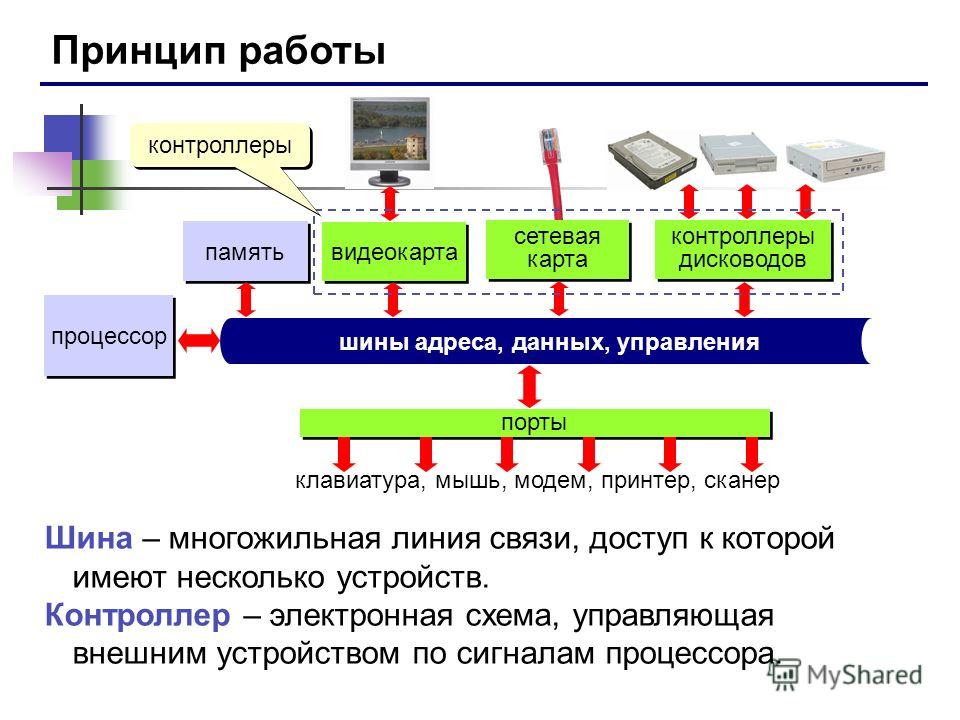 com/pages/network-tools/ online-port-scanner.php?input=161.97.168.212
com/pages/network-tools/ online-port-scanner.php?input=161.97.168.212
Во избежание злоупотреблений вы можете ссылаться на этот инструмент только для сканирования порта 80, который используется для веб-сайтов.
Введите IP или хост для сканирования
Введите порт для сканирования
Выбирая эту опцию, вы подтверждаете, что согласны с «Условиями использования» ниже
Вам строго запрещается использовать этот сканер портов для проверки безопасности на компьютерах, серверах или устройствах, для проверки которых у вас нет разрешения или авторизации. Если вы используете стороннюю службу хостинга, вы должны уведомить службу и получить разрешение Subnetonline.com на проведение тестирования безопасности. Вы соглашаетесь ограждать Subnetonline.com от ответственности в случае невозможности получения любого необходимого разрешения.
0 = Успех
1 = Операция не разрешена
2 = нет такого файла или каталога
3 = Нет такой процесс
4 = Позвонайте системой
5 = Входная ошибка
1139. Устройство или адрес
Устройство или адрес
7 = Список аргументов слишком длинный
8 = Ошибка формата формата EXEC
9 = Descriptor File
10 = Детские процессы
11 = ресурс Временный.0101 12 = невозможно выделить память
13 = разрешение отказано
14 = плохой адрес
15 = Блочное устройство требуется
16 = Устройство или ресурс. = Недопустимая связь между поперечными устройствами
19 = нет такого устройства
20 = не каталог
21 =-это каталог
22 = Нечестный аргумент
23 .0101 24 = Слишком много открытых файлов
25 = Неуместный ioctl для устройства
26 = текстовый файл занят
27 = файл слишком большой
28 = № Обраска Налево на Устройство
9019 = нелегание. Поиск
Поиск
30 = Файл-система только для чтения
31 = слишком много ссылок
32 = Сломанная труба
33 = цифровой аргумент из домена
34 = numeric.0101 35 = тупик ресурсов. Избегал
36 = Имя файла Слишком длинное
37 = НЕТ БЛОКЕЙ. Символические ссылки
41 = неизвестная ошибка 41
42 = Нет Сообщения о желаемом типе
43 = Идентификатор удалял
44 = Число канала из диапазона
4 49 44 = Канал.0140 = Уровень 2 не синхронизирован
46 = Уровень 3 Отвергнул
47 = Уровень 3 Сброс
48 = Номер ссылки из диапазона
49 = протокол.
51 = Уровень 2 остановился
52 = недействительный обмен
53 = Descriptor запроса
54 = Exchange Full
55 = no ANDODE = Exchange
55 = no ANDOD0101 57 = Invalid slot
58 = Unknown error 58
59 = Bad font file format
60 = Device not a stream
61 = No data available
62 = Timer expired
63 = вне потоковых ресурсов
64 = Машина не находится в сети
65 = Пакет, не установленная
66 = Объект
67 = ссылка была выселена
67 = ссылка была выселена
67 = ссылка.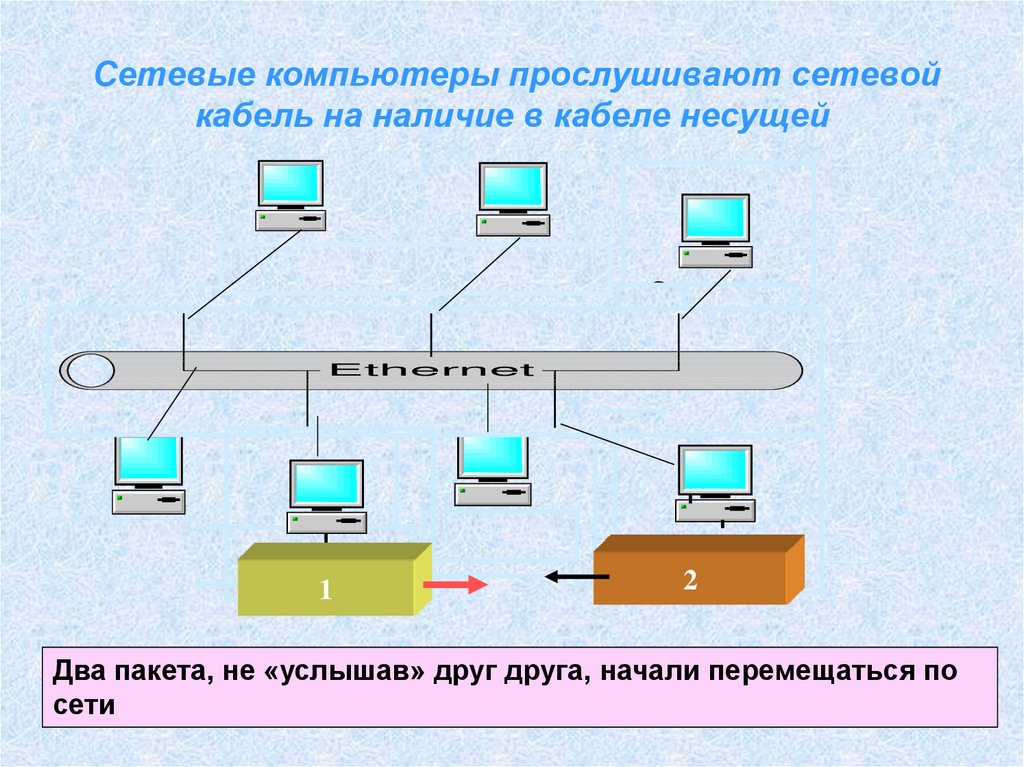 0139 68 = Ошибка рекламы
0139 68 = Ошибка рекламы
69 = Ошибка SRMount
70 = Ошибка связи при отправке
71 = ошибка протокола
72 = Multihop.
9 72 = Multihop. message
75 = Значение слишком велико для определенного типа данных
76 = Имя не уникально в сети
77 = Дескриптор файла в плохом состоянии0101 79 = не может получить доступ к необходимой общей библиотеке
80 = Доступ к поврежденной общей библиотеке
81 =. 83 = Не удается выполнить общую библиотеку напрямую
84 = Неверный или неполный многобайтовый или расширенный символ
85 = Прерванный системный вызов следует перезапустить pipe
8 9013
87 = Слишком много пользователей
88 = операция сокета на неразок
89 = адрес назначения, требуется
90 = Сообщение Too Long
= Protocol Near Tipe для
9 = Protocol Near Tipe для
= Protocol Near Tipe
9010 = Protocol Promply For Procol Disock = Protocol Near Tipe
= Protocol. Протокол недоступен
Протокол недоступен
93 = Протокол не поддерживается
94 = Тип сокета не поддерживается
95 = Операция не поддерживается
96 10101 = не поддерживается Pro0139 97 = Адрес Семейство не поддерживается протоколом
98 = адрес, уже используемый
99 = Невозможно назначить запрошенный адрес
100 = сеть
101 = сеть UNRICHABLE
0101010 = сеть UNRICEBABLE
010 = сеть UNRICHABLE
101 . Отброшенное соединение при сбросе
103 = Программное обеспечение, вызванное подключением, прерванием
104 = сброс соединения с помощью PEER
105 = Пространство буферного буфера Доступно
106 = Транспортное конечное место0101 107 = Transport endpoint is not connected
108 = Cannot send after transport endpoint shutdown
109 = Too many references: cannot splice
110 = Connection timed out
111 = Connection refused
112 = хост снижается
113 = Нет маршрута для хоста
114 = Операция уже в процессе
115 = Операция сейчас в работе
116 = Стейл.